Importe e use suas imagens NextGen na biblioteca de mídia do WordPress
Então, você deseja mudar do NextGen para WP Media Folder mas não quer, porque pode ser muito tedioso importar bem todas as galerias do NextGen para WP Media Folder , ou talvez você queira usar os dois plug-ins conforme necessário para criar pastas de mídia… Não será mais um problema, pois WP Media Folder cobre você;)
WP Media Folder possui uma ferramenta dedicada para importar facilmente galerias de NextGen para WP Media Folder. Esta ferramenta converte suas galerias NextGen em pastas de mídia, permitindo criar galerias incríveis diretamente dessas pastas de mídia.
Esta postagem mostrará como importar e sincronizar galerias NextGen com pastas de mídia.
Diga adeus à bagunçada biblioteca de mídia.
WP Media Folder permite categorizar arquivos, sincronizar pastas com armazenamento em nuvem, criar galerias incríveis e até mesmo substituir imagens sem quebrar links.
Otimize seu fluxo de trabalho de mídia hoje
Converter Galeria NextGen em uma pasta
Vamos ver como é fácil importar essas galerias para sua biblioteca de mídia como pastas de mídia. Observe que neste tutorial estamos usando o WP Media Folder, que é necessário para executar esta ferramenta de importação.
Primeiramente, deveríamos ter uma galeria na Galeria NextGen para importá-la, então criamos uma para este tutorial chamada galeria de cachorrinhos, como você pode ver aqui.
Esta galeria não existe na Biblioteca de Mídia no momento. Ainda assim, há outras coisas que gostaríamos de fazer com as imagens sem ter que carregá-las novamente, então vamos para Configurações > WP Media Folder > Importar/Exportar .
Nesta guia, role para baixo até Sincronizar/Importar galerias NextGEN . Você verá um botão para importar agora; clique nele.
Isso mostrará uma animação de carregamento no botão Importar agora. Dependendo da quantidade de mídia e galerias, pode demorar alguns minutos. Ainda assim, após clicar nele e a animação desaparecer, você terá todas as galerias que estavam no NextGen diretamente na sua Biblioteca de Mídia.
Vamos até a Biblioteca de Mídia para confirmar se a galeria foi importada. Se sim, você poderá ver a nova pasta com a mídia dentro.
Como você pode ver, é tão fácil quanto clicar no botão importar e a mágica está feita :)
Agora que você tem suas imagens em sua Biblioteca de Mídia, você pode usar todos os recursos do WP Media Folder para organizar e também criar galerias diretamente dessas pastas usando as galerias WP Media Folder .
Você pode, por exemplo, criar subpastas nesta pasta principal que acabamos de importar, para isso selecione a pasta e clique em + Adicionar Nova Pasta .
Agora você pode mover suas imagens ou pastas usando o sistema de arrastar e soltar deste plugin incrível, se necessário. Você também pode, é claro, adicionar mais imagens ou arquivos, remover imagens e usar todos os recursos que WP Media Folder oferece para gerenciar e melhorar sua biblioteca de mídia.
Como mencionamos antes, outro recurso útil é a opção de criar galerias com base nas pastas. Vamos ver como usá-lo.
Usaremos o Editor Gutenberg para este post, mas ele já é compatível com todos os principais construtores de páginas com blocos dedicados.
Então , vamos criar uma galeria baseada na DOGGIES GALLERY. Para fazer isso, acesse seu post/página e, no Gutenberg Editor, clique em + > WP Media Folder Gallery .
Isso mostrará uma seção no Editor Gutenberg com todas as pastas disponíveis . Você pode selecionar um para criar a galeria. Para este tutorial, selecionaremos DOGGIES GALLERY e clicaremos em Create Gallery .
Agora você verá uma prévia da galeria. Você pode editar o tema e ajustar o layout diretamente nesta seção, verificando o painel direito.
Neste painel direito, você pode escolher entre os quatro temas oferecidos pelo WP Media Folder(mais estão incluídos no Gallery Addon) e definir a ordem, número de colunas, tamanhos de imagem, ação ao clicar e muitas outras configurações.
Na primeira seção você verá a opção de selecionar um tema e também alterar a pasta para a galeria.
Na segunda parte, rolar para baixo revelará outras configurações para ajustar sua galeria ao conteúdo do seu site. Essas opções são colunas, tamanho da imagem da galeria, tamanho da lightbox, ação ao clicar, ordenar por, ordenar (crescente ou decrescente) e a opção de selecionar se deseja atualizar a galeria quando a pasta for atualizada com novas imagens.
Na última seção, você terá opções de layout mais avançadas, que são a borda, sombra e margens, além de adicionar uma classe CSS na guia avançada.
Assim, você pode definir sua categoria como desejar, ajustá-la ao seu conteúdo com as opções avançadas e visualizar as alterações diretamente no editor antes de publicar. Por fim, clique em publicar e pronto! Você terá sua galeria criada diretamente de uma pasta! Não pode ser mais fácil.
Agora tudo que você precisa fazer é publicar sua galeria; voila, a mágica está feita.
Chamando todos os webmasters!
Economize tempo e aumente a produtividade com WP Media Folder . Organize facilmente os arquivos de mídia do cliente, crie galerias personalizadas e forneça uma experiência de usuário perfeita.
Atualize seus projetos de site agora!
Gerencie suas galerias como um profissional
Como você pode ver, gerenciar suas galerias como um profissional é muito fácil com WP Media Folder . Você não precisa ir em várias abas para definir uma galeria, e depois ir até o editor e perceber que algo está faltando, pois você tem todas as opções diretamente no editor. A melhor parte é que essas não são as únicas coisas que você pode fazer com WP Media Folder , há muitos outros recursos que você pode usar com o complemento profissional, como conectar sua biblioteca de mídia a um serviço de nuvem como Google Drive , OneDrive e Dropbox ou transfira toda a sua biblioteca de mídia para a AWS para economizar armazenamento no servidor.
Então, o que você está esperando? Acesse aqui e obtenha sua adesão agora!
Ao se inscrever no blog, enviaremos um e-mail quando houver novas atualizações no site para que você não perca.

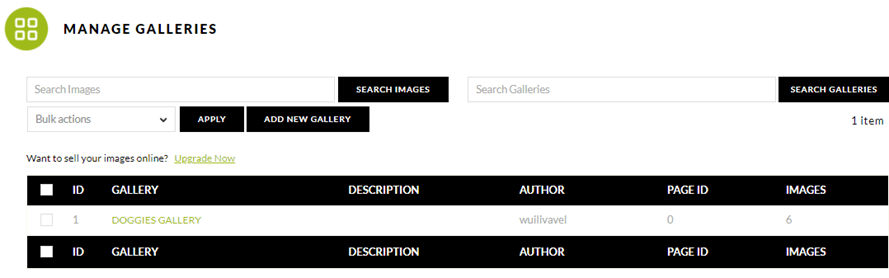
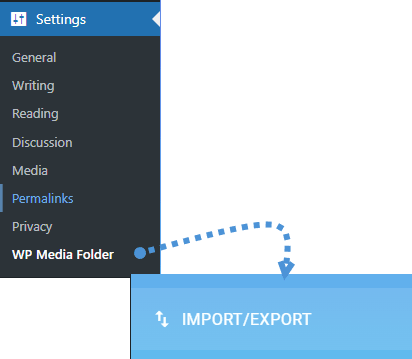
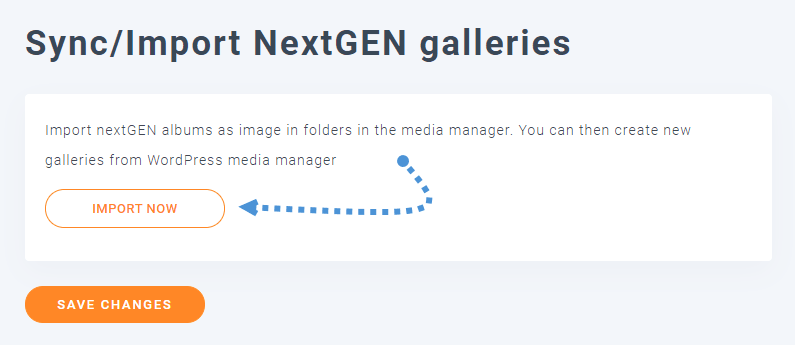
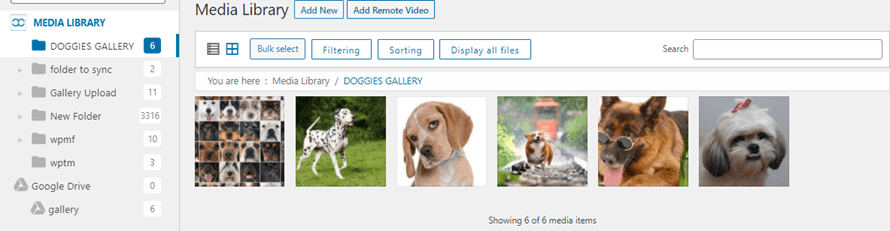

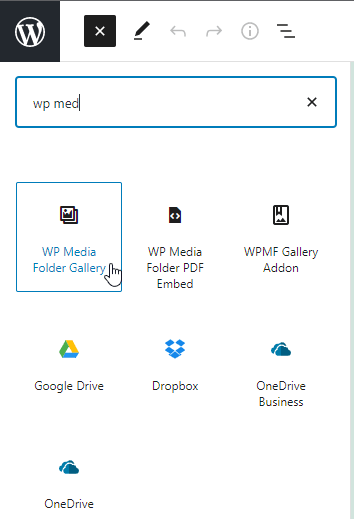
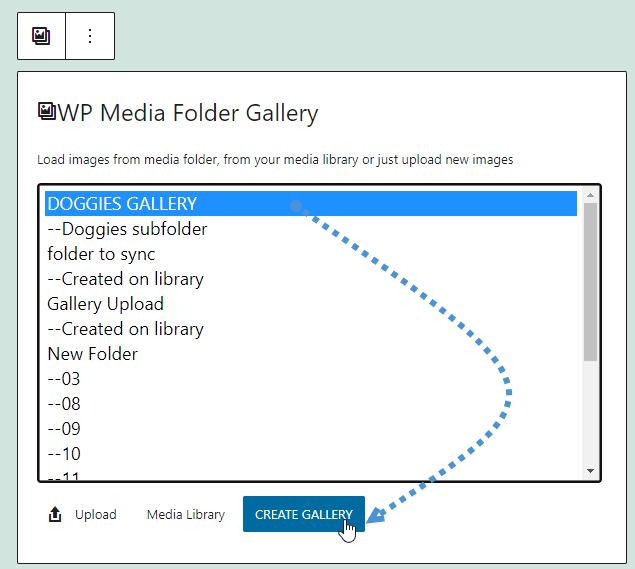
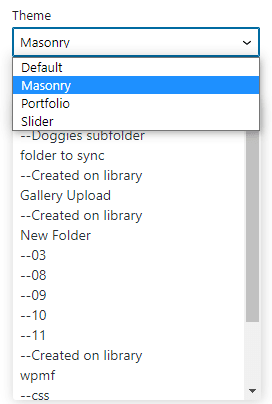
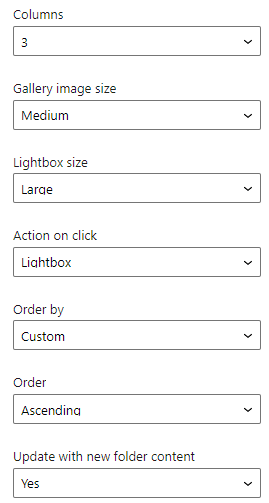
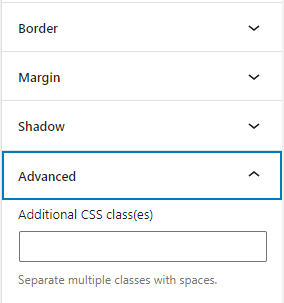
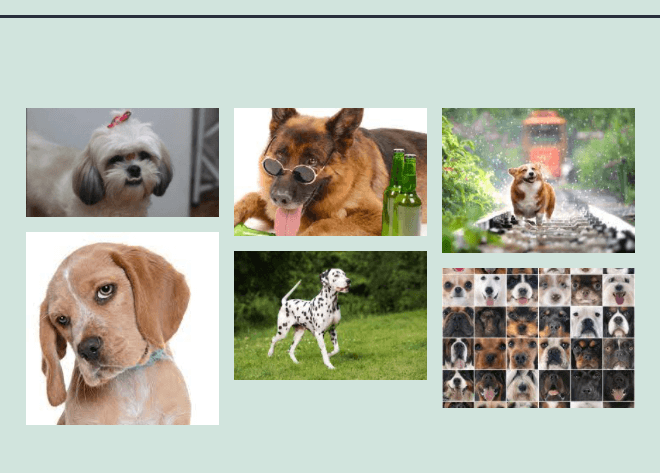


Comentários